فرض کنید مشغول انجامدادن یکی از کارهای عقبماندهتان هستید که ناگهان موس یا تاچ پد لپ تاپ از کار میافتد. در این شرایط پراسترس، فقط به جواب یک سؤال نیاز دارید تا بتوانید مشکل را حل کنید و یک نفس راحت بکشید؛ اینکه «چرا موس لپ تاپ کار نمیکنه؟». در ادامه به دلایل ازکارافتادن موس و تاچ پد لپ تاپ بههمراه رایجترین راهکارها برای رفع هر کدام از این مشکلات میپردازیم.
دلایل کار نکردن تاچ پد لپ تاپ
قطعشدن تاچ پد لپ تاپ معمولاً از تنظیمات داخلی سیستمعامل، مشکل درایور و تداخل از سمت موس نشئت میگیرد. حالا نگاهی به دلایل عمدۀ این مشکل داشته باشید.
| علت کار نکردن تاچ پد | توضیحات |
|---|---|
| غیرفعال شدن تاچ پد در تنظیمات | احتمال غیرفعالشدن تاچ پد در تنظیمات بدون اطلاع کاربر |
| تداخل درایور | ایجاد اختلال در عملکرد تاچ پد بهخاطر درایور بقیه اجزای لپ تاپ |
| تغییر تنظیمات تاچ پد در BIOS | غیرفعالشدن تاچ پد در تنظیمات BIOS در صورت بهروزرسانی یا فلش |
| تداخل از سمت موس | قطعشدن خودکار تاچ پد در هنگام اتصال موس به لپ تاپ |
| فشردن دکمهٔ Function مختص به تاچ پد | غیرفعالکردن تاچ پد با فشردن سهوی دکمهٔ مختص به تاچ پد |
| باگ نرمافزاری | تأثیر باگ یک نسخهٔ خاص از سیستمعامل روی عملکرد تاچ پد |
| هنگ کردن سیستمعامل | یک مشکل یکباره که با ریاستارت لپ تاپ برطرف میشود |
رایجترین روشها برای رفع کار نکردن تاچ پد لپ تاپ
درصورتیکه تاچ پد خراب نشده باشد، بهسادگی با تنها چند کلیک میتوان دوباره تاچ پد را فعال و از آن استفاده کرد.
لپ تاپ ویندوزی
کاربران ویندوز با استفاده از روشهای زیر میتوانند مشکل کار نکردن تاچ پد لپ تاپ را رفع کنند.
۱. فعالسازی دوباره تاچ پد
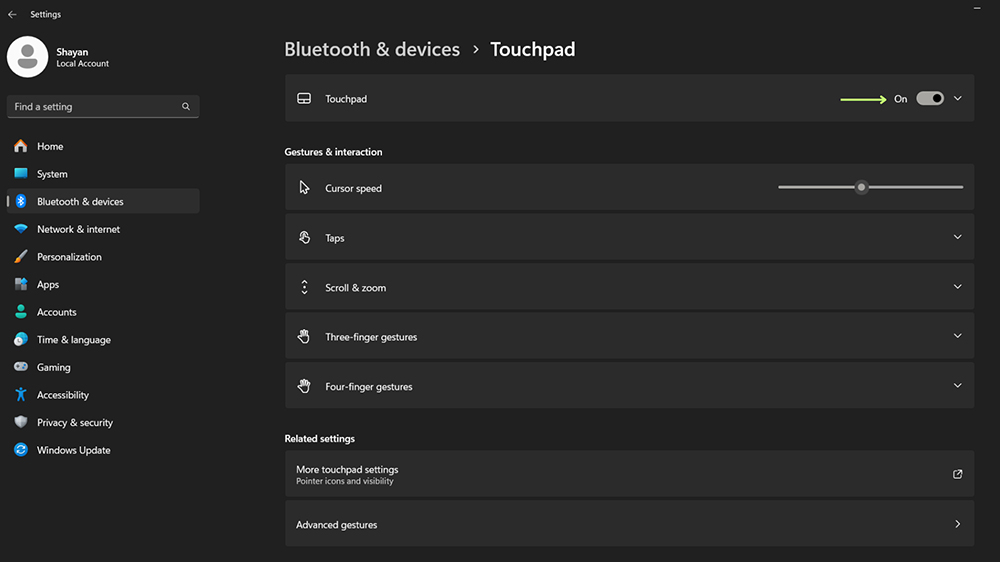
این احتمال وجود دارد که تاچ پد در تنظیمات غیرفعال شده باشد یا حتی بهاشتباه دکمهٔ Function مربوط به تاچ پد را فشار داده باشید.
- بخش عمده لپ تاپها دکمۀ فعالسازی/غیرفعالسازی تاچ پد را دارند. محل قرارگیری و شکل دکمۀ متعلق به تاچ پد بستهبه لپ تاپ متفاوت است، اما معمولاً آن را در قسمت بالایی کیبورد پیدا میکنید.
بهجز این، میتوانید با مراجعه کردن به تنظیمات ویندوز، از طریق تنظیمات تاچ پد را مجدداً بهصورت دستی فعال کنید. برای فعالسازی از تنظیمات روش زیر را در پیش بگیرید:
- وارد تنظیمات شوید؛
- گزینۀ بلوتوث و دستگاهها (Bluetooth & devices) را انتخاب کنید؛
- روی گزینۀ تاچ پد (Touchpad) کلیک کنید؛
- حالا با استفاده از دکمۀ موجود، تاچ پد را دوباره فعال کنید.
۲. فعال کردن تاچ پد در تنظیمات BIOS
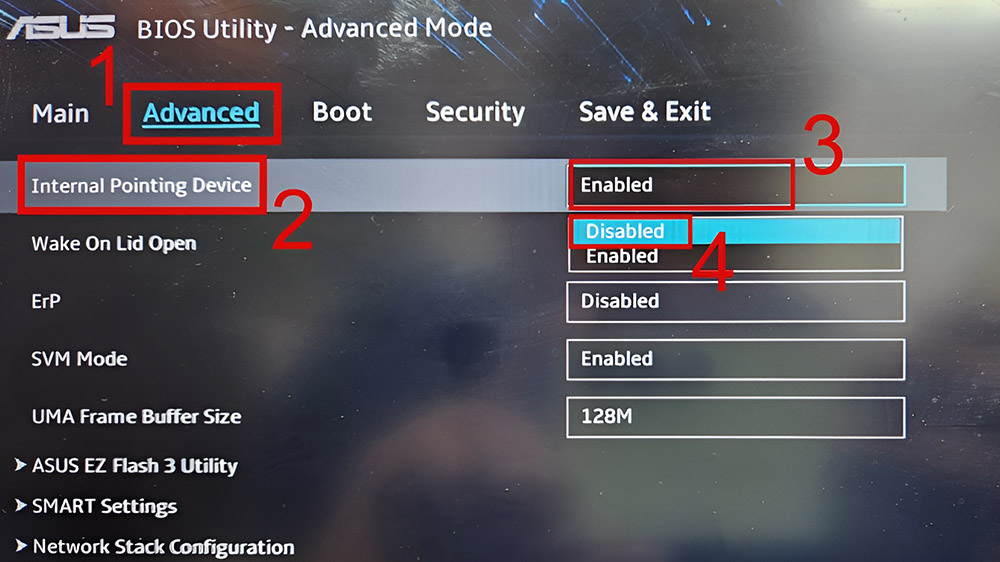
با بهروزرسانی یا فلش BIOS، امکان تغییر تنظیمات تاچ پد وجود دارد. وارد تنظیمات BIOS شوید و بررسی کنید که تاچ پد غیرفعال نشده باشد. برای ورود به BIOS کافی است:
- لپ تاپ را خاموش و دوباره روشن کنید.
- سپس وقتی لپ تاپ در حال روشنشدن است، دکمهٔ مختص به BIOS را فشار بدهید.
دکمۀ ورود به BIOS به برند لپ تاپ بستگی دارد، اما معمولاً با استفاده از دکمۀ F2،F10 یا F12 میتوانید وارد این بخش شوید.
| برند لپتاپ | دکمۀ ورود به تنظیمات BIOS |
|---|---|
| ایسوس (ASUS) | F2 یا Delete |
| لنوو (Lenovo) | F1 یا F2 |
| دل (Dell) | F2 یا F12 |
| مایکروسافت سرفیس | دکمۀ افزایش صدا (نگهداشتن) |
| اچپی (HP) | Escape یا F10 |
| ایسر (Acer) | F2 یا Delete |
| سامسونگ (Samsung) | F2 |
| اماسآی (MSI) | Delete |
| توشیبا (Toshiba) | F2 |
حالا که وارد تنظیمات BIOS شدهاید، با پیروی از مراحل زیر، تاچ پد را فعال کنید:
- به بخش پیشرفته (Advanced) مراجعه کنید؛
- گزینۀ تاچ پد (Touchpad) یا ابزار اشارهگر داخلی (Internal Pointing Device) را انتخاب کنید؛
- گزینۀ فعال (Enabled) را بزنید.
۳. قطع اتصال موس
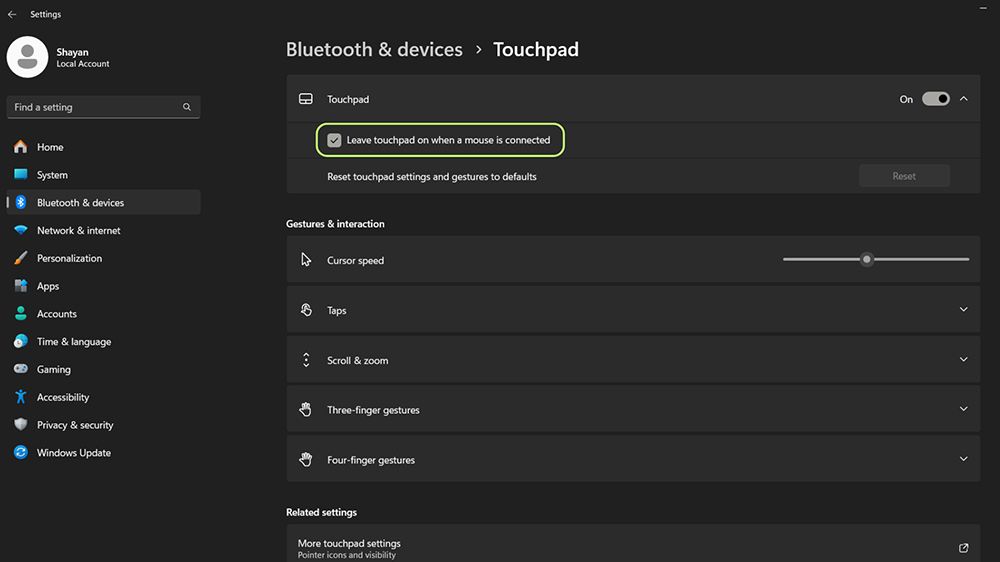
گاهی اوقات، لپ تاپ در صورت تشخیص اتصال موس، تاچ پد را غیرفعال میکند. برای اینکه تاچ پد را فعال کنید و مانع تداخل دوباره موس و تاچ پد شوید، مراحل زیر را دنبال کنید:
- در تنظیمات، روی گزینۀ بلوتوث و دستگاهها (Bluetooth & devices) کلیک کنید؛
- سپس گزینۀ تاچ پد (Touchpad) را انتخاب کنید؛
- حالا روی گزینۀ تاچ پد کلیک کنید تا گزینههای اضافی نمایش داده شوند؛
- گزینۀ فعال ماندن تاچ پد در زمان اتصال موس (Leave Touchpad on When a Mouse Is Connected) را فعال کنید.
۴. بازگشت به بهروزرسانی قبلی درایور
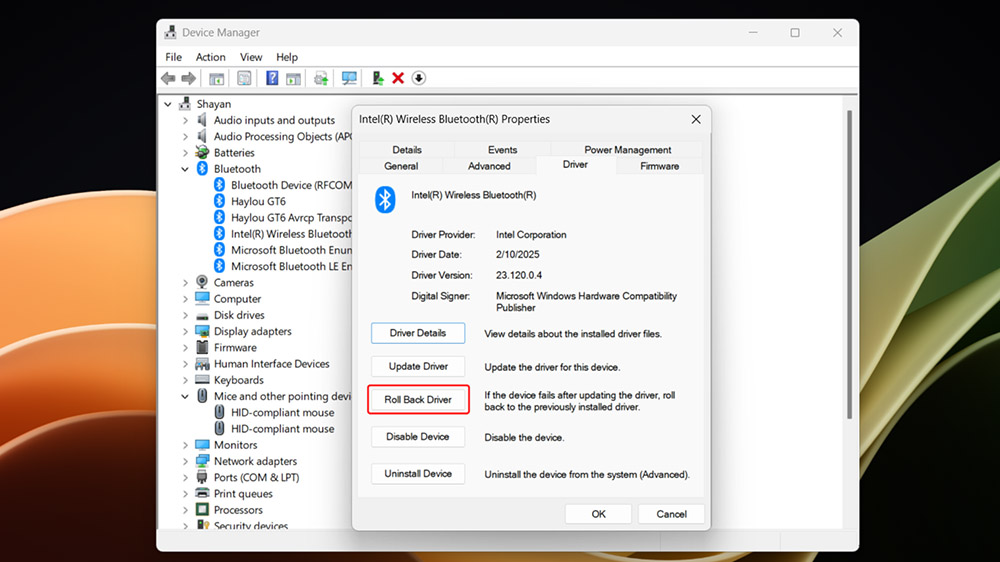
بهروزرسانی منظم درایورها برای حفظ عملکرد اجزای مختلف لپ تاپ ضروری است. بااینحال، برخی اوقات یک بهروزرسانی جدید روی عملکرد نرمافزاری دستگاه تاثیر میگذارد یا به عبارتی دیگر، منجر به تداخل درایور میشود. اگر بهتازگی درایوری را بهروزرسانی کردهاید و حالا تاچ پدتان کار نمیکند، میتوانید احتمال بدهید که تداخل درایور رخ داده باشد.
حالا در این وضعیت، باید به بهروزرسانی قبلی برگردید. مراحل انجام این کار به این صورت است:
- وارد بخش مدیریت دستگاه (Device Manager) شوید (با راستکلیک روی آیکون ویندوز در تسکبار)؛
- روی دستگاهی که درایور آن را بهتازگی بهروزرسانی کرده بودید کلیک کنید؛
- پس از راستکلیک روی درایور مورد نظر، گزینۀ ویژگیها (Properties) را انتخاب کنید؛
- وارد برگۀ درایور (Driver) شوید؛
- گزینۀ بازگرداندن درایور (Roll Back Driver) را بزنید.
۵. بهروزرسانی سیستمعامل

بهروزرسانیهایی که مایکروسافت بهصورت منظم منتشر میکند، انواع مشکلات امنیتی و عملکردی ویندوز را رفع میکنند؛ مثل یک تداخل نرمافزاری که میتواند در عملکرد تاچ پد اختلال ایجاد کند. برای بهروزرسانی ویندوز، باید این مراحل را طی کنید:
- وارد بخش بهروزرسانی ویندوز (Windows Update) در تنظیمات شوید؛
- با انتخاب گزینۀ بررسی بهروزرسانیها (Check for updates)، ببینید که بهروزرسانی جدید منتشر شده یا نه؛
- در صورت عرضه بهروزرسانی جدید، آن را نصب کنید.
لپ تاپ مک
چند راهکار رایج برای حل مشکلات تاچ پد در سیستمعامل مک وجود دارد که در ادامه میتوانید جزئیات آنها را مشاهده کنید.
۱. بررسی تنظیمات تاچ پد
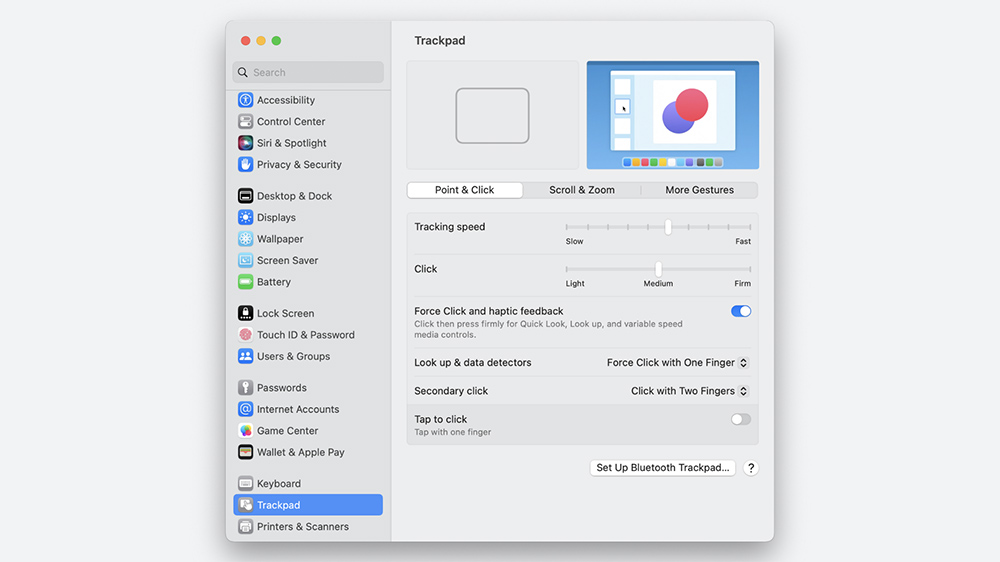
درصورتیکه تاچ پد مک بوک دچار اختلال شده و به درستی کار نمیکند، در اولین قدم تنظیمات تاچ پد را بررسی و در صورت نیاز، اصلاح کنید.
- روی منوی اپل کلیک کنید؛
- گزینۀ تنظیمات سیستم (System Settings) را انتخاب کنید؛
- وارد بخش ترکپد (Trackpad) شوید؛
- تنظیماتی را که ممکن است روی عملکرد موس تأثیرگذار باشند بررسی کنید.
بهعنوان مثال، اگر در کلیک کردن با تاچ پد لپ تاپ مک به مشکل برخوردهاید، گزینۀ کلیک (Click) در تنظیمات را به حالت محکم (Firm) تغییر بدهید
۲. غیرفعال کردن Force Click
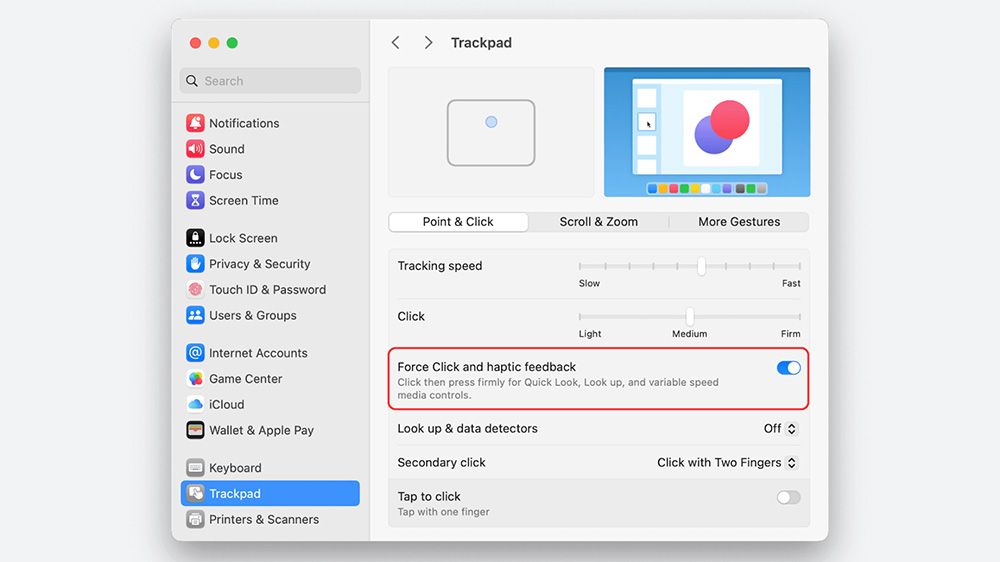
امکان دارد گزینۀ Force Click که دسترسی به قابلیتهایی مثل Quick Look و Look Up را برای کاربر فراهم میکند، در عملکرد تاچ پد مک بوک مشکل به وجود بیاورد.
- پس از کلیک روی منوی اپل، به تنظیمات سیستم (System Settings) مراجعه کنید؛
- گزینۀ ترکپد (Trackpad) را انتخاب کنید؛
- وارد برگۀ اشاره و کلیک (Point & Click) شوید؛
- گزینۀ Force Click را غیرفعال کنید.
۳. آپدیت سیستمعامل مک
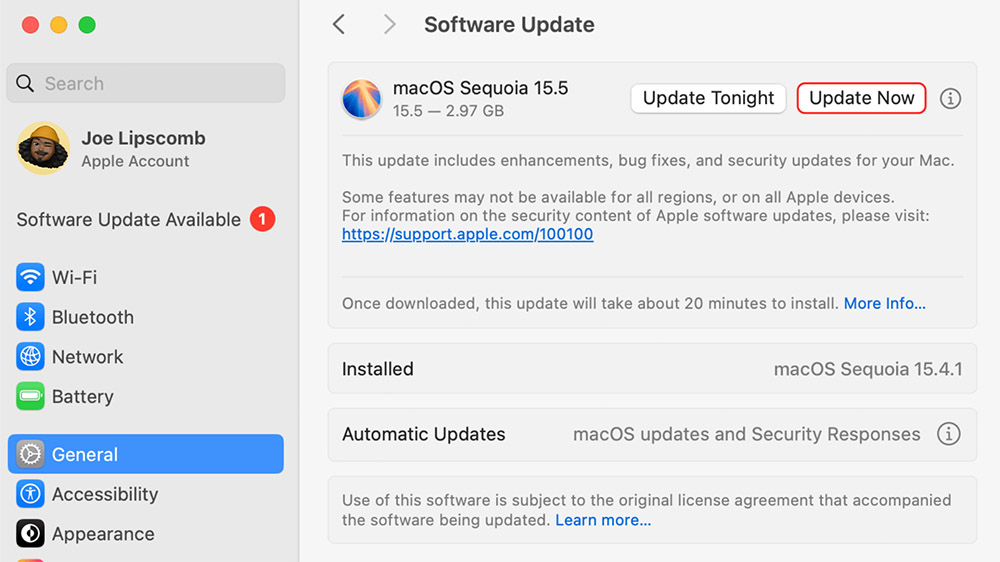
مشکلات نرمافزاری از جمله اختلالات سیستمی مربوط به تاچ پد با نصب جدیدترین بهروزرسانی سیستمعامل مک حل میشوند. نحوۀ آپدیت مک به شرح زیر است:
- روی منوی اپل کلیک کرده و گزینۀ تنظیمات سیستم (System Settings) را انتخاب کنید؛
- از طریق نوار کناری به بخش تنظیمات کلی (General) مراجعه کنید؛
- روی گزینۀ بهروزرسانی نرمافزار (Software Update) کلیک کنید؛
- اگر بهروزرسانی جدید منتشر شده، با انتخاب گزینۀ هماکنون بهروزرسانی شود (Update Now)، آن را دانلود و نصب کنید.
۴. ریست تاچ پد
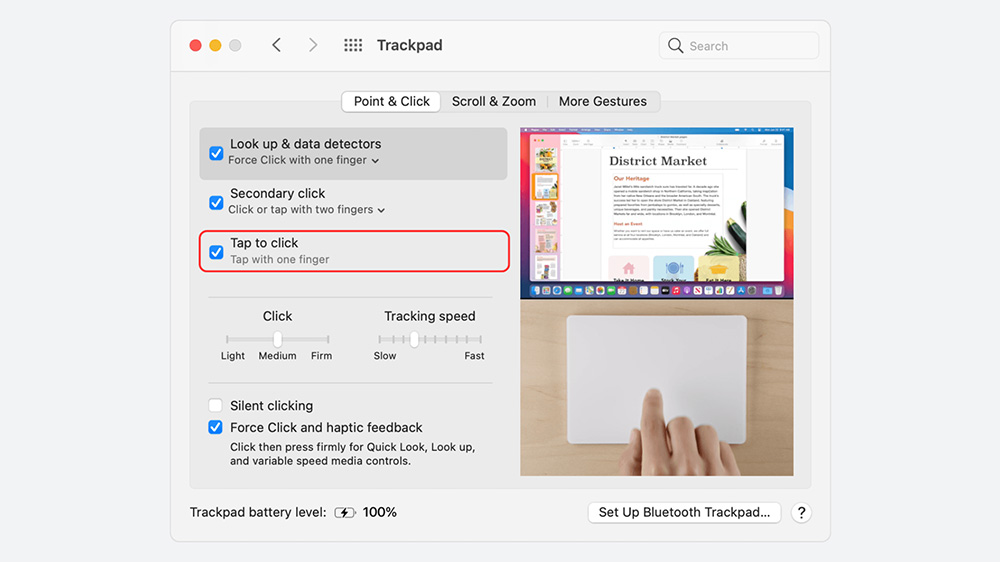
اگر هیچکدام از راهکارها برای مشکل کارنکردن تاچ پد مک نتیجهبخش نبودند، باید تاچ پد را به حالت پیشفرض برگردانید. ریست تاچ پد لپ تاپهای جدید مک بوک به این صورت است:
- از طریق منوی اپل وارد تنظیمات سیستم (System Settings) شوید؛
- به برگۀ اشاره و کلیک (Point & Click) بروید؛
- گزینۀ ضربه برای کلیک (Tap to click) را غیرفعال کنید؛
- حالا برگۀ زوم و اسکرول (Scroll & Zoom) را باز کنید؛
- مطمئن شوید که گزینۀ اسکرول طبیعی (Natural scrolling) فعال است؛
- پس از این، تاچ پد به حالت پیشفرض برمیگردد.
۵. ریست SMC مک
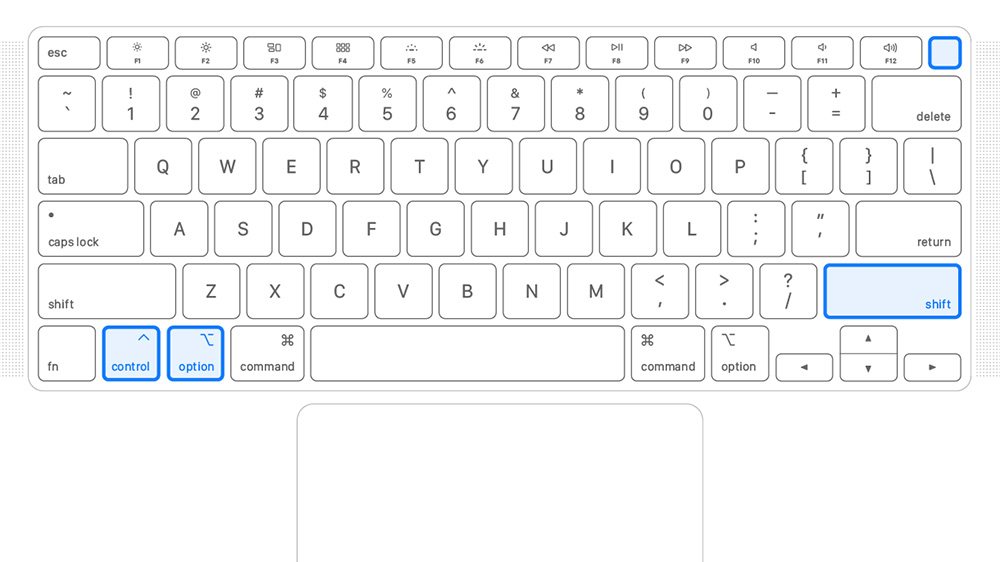
واحد مدیریت سیستم (System Management Controller یا بهاختصار SMC) مسئولیت کنترل اجزای مختلف لپ تاپ از جمله کیبورد و تاچ پد را بر عهده دارد و در برخی از موارد، ریست آن میتواند مشکل تاچ پد را برطرف کند. البته این روش فقط در مک بوکهای قدیمیتر با پردازنده اینتل قابلاجرا است.
- لپ تاپ خود را خاموش کنید؛
- دکمۀ خاموش/روشن و Shift + Control + Option را نگه دارید؛
- پس از گذشت ۱۰ ثانیه، دکمهها را رها کنید؛
- حالا مجدداً لپ تاپ را روشن کنید.
دلایل کار نکردن موس لپ تاپ
معمولاً بخش عمدۀ کاربران بهخاطر درایور قدیمی یا خراب، فعالبودن تاچ پد و جفتنشدن موس با لپ تاپ با مشکل در عملکرد موس مواجه میشوند. دلایل اصلی را در جدول زیر مشاهده کنید.
| علت کار نکردن موس | توضیحات |
|---|---|
| قطع شدن اتصال | قطع و وصلشدن اتصال موس به پورت USB یا کارنکردن موس در صورت اتصال به یک پورت مشخص |
| اتمام باتری | قطع و وصلشدن یا حتی از کار افتادن کامل موس بهخاطر تمامشدن باتری |
| درایور خراب یا قدیمی | تأثیر درایور خراب، ناسازگار یا قدیمی روی عملکرد موس لپ تاپ |
| تداخل تاچ پد | از کار افتادن موس در صورت فعالبودن تاچ پد لپ تاپ |
| جفت نشدن با لپ تاپ | قطعشدن اتصال بلوتوث و نیاز به جفتسازی دوبارهٔ موس با لپ تاپ |
| سطح نامناسب | قراردادن موس روی سطوح ناهموار، شفاف، بازتابدهنده و شیشهای |
| باگ نرمافزاری | باگ نرمافزاری سیستمعامل؛ قابلحل با نصب جدیدترین بهروزرسانی |
روشهای رایج حل مشکل کار نکردن موس (با سیم و بیسیم)
در بیشتر موارد، با راهکارهایی ساده میتوان موس لپ تاپ و کامپیوتر را دوباره راه انداخت؛ مگر اینکه مشکل سختافزاری در میان باشد و مجبور به تعمیر یا تعویض موس خود شوید.
لپ تاپ ویندوزی
اگر کاربر ویندوز هستید، روشها زیر را برای حل مشکل از کار افتادن موس در پیش بگیرید.
۱. بررسی اتصال بلوتوث
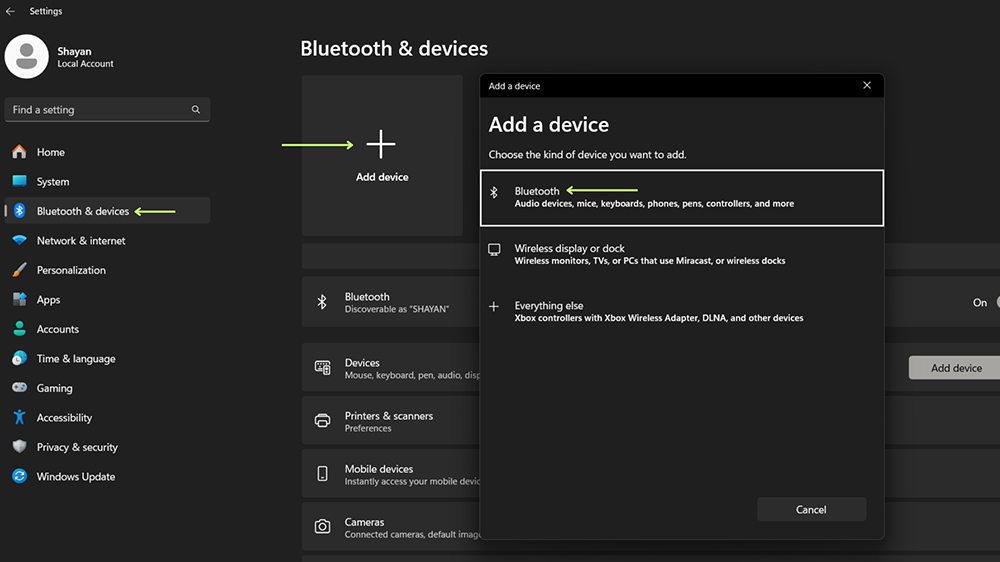
کارنکردن موس لزوماً به این معنا نیست که صدمهٔ سختافزاری دیده است و باید به فکر تعویض آن باشید. شاید نیاز باشد آن را بهطور دستی به بلوتوث وصل کنید. اگر هم قبلاً موس را با لپ تاپ جفت کردهاید، ممکن است به دلایل مختلف اتصال آن قطع شده باشد.
اولازهمه، دکمهٔ جفتسازی موس را پیدا کنید. این دکمه در برخی از موسها با همان دکمه خاموش/روشن مشترک است و بعضی از اوقات هم روی دانگل قرار دارد. این دکمه را نگه دارید تا دوباره موس را با لپ تاپ جفت کنید.
علاوهبراین، میتوانید با طیکردن مراحل زیر، موس را از طریق تنظیمات ویندوز بهشکل دستی به بلوتوث وصل کنید:
- تنظیمات ویندوز را باز کنید (از طریق منو استارت یا میانبر Windows + I)؛
- وارد بخش بلوتوث و دستگاهها (Bluetooth & devices) شوید؛
- روی گزینۀ افزودن دستگاه (Add device) کلیک کنید؛
- گزینۀ بلوتوث (Bluetooth) را انتخاب کنید؛
- حالا با کلیک روی نام موس، به آن وصل شوید.
جفتنشدن دستگاه بلوتوثی مشکلی است که برای خیلی از کاربران پیش میآید و یکی از رایج ترین مشکلات ویندوز ۱۰ و ۱۱ است.
۲. بهروزرسانی درایور موس
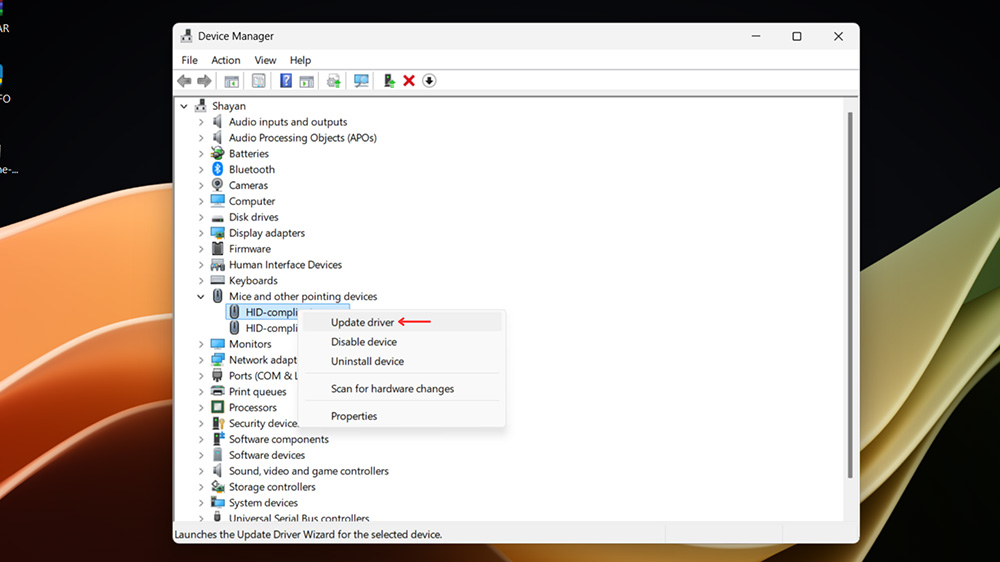
موس یا هر وسیله خارجی دیگر بهواسطه درایور با لپ تاپ و کامپیوتر ارتباط برقرار میکند. حالا بروز هرگونه مشکل در این درایور، در عملکرد موس اختلال به وجود میآورد و حتی میتواند آن را از کار بیندازد.
برای بهروزرسانی درایور موس خود از مراحل زیر پیروی کنید:
- روی آیکون ویندوز در تسکبار کلیک کرده و گزینۀ مدیریت دستگاه (Device Manager) را انتخاب کنید؛
- روی گزینۀ موس و بقیه ابزارهای اشارهگر (Mice and other pointing devices) کلیک کنید؛
- با انتخاب گزینۀ بهروزرسانی درایور (Update driver)، درایور موس را بهروز کنید.
برای رفع مشکل کارنکردن موس همچنین میتوانید پس از مراجعه به بخش Device Manager، گزینۀ Unistall device (حذف درایور) را انتخاب کنید و لپ تاپ را خاموش و روشن کنید تا درایور دوباره بهصورت خودکار نصب شود.
۳. بهروز کردن سیستمعامل
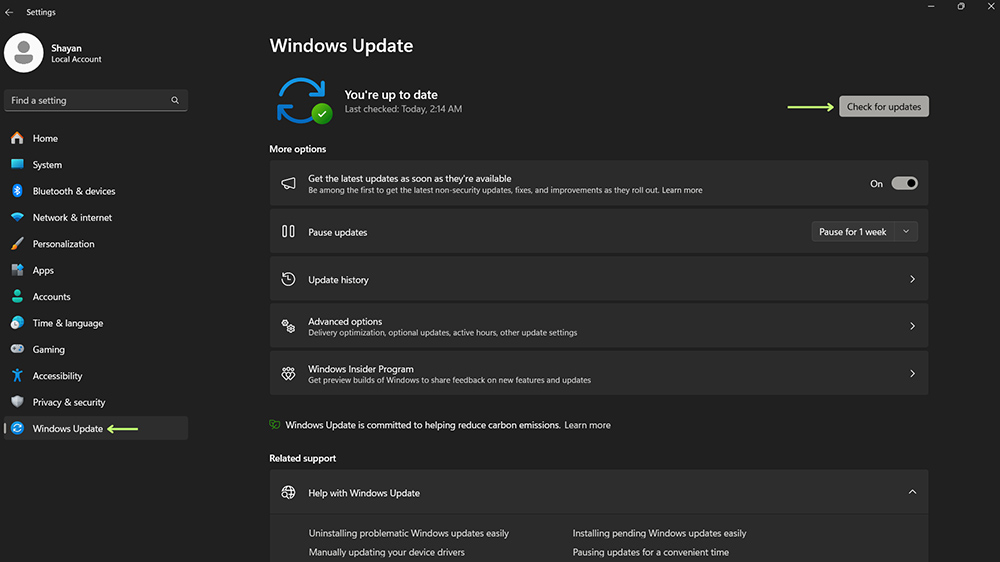
درصورتیکه مشکل نرمافزاری خاصی در میان باشد، با انتشار بهروزرسانی برای ویندوز، رفع خواهد شد. پس اگر بهروزرسانی جدیدی برای سیستمعامل منتشر شده است، حتماً آن را دانلود و نصب کنید. برای مشاهده و نصب جدیدترین بهروزرسانی ویندوز از روش زیر استفاده کنید:
- وارد تنظیمات شوید؛
- به بخش بهروزرسانی ویندوز (Windows Update) مراجعه کنید؛
- گزینۀ بررسی بهروزرسانیها (Check for updates) را انتخاب کنید؛
- حالا درصورتیکه بهروزرسانی جدید موجود باشد، میتوانید روی آن کلیک کرده و آن را دانلود و نصب کنید.
۴. غیرفعال کردن تاچ پد
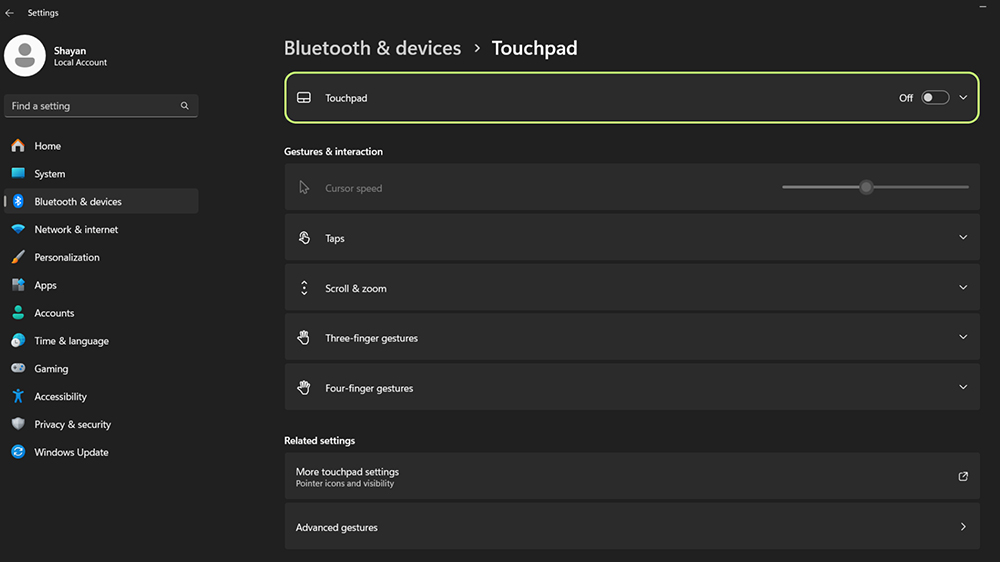
امکان دارد تاچ پد لپ تاپ با موس تداخل پیدا کند. در این صورت، در زمان استفاده از موس، باید تاچ پد را غیرفعال کنید. امکان غیرفعالکردن تاچ پد از طریق تنظیمات ویندوز وجود دارد و مراحل آن به شرح زیر است:
- به تنظیمات بروید؛
- روی گزینۀ بلوتوث و دستگاهها (Bluetooth & devices) کلیک کنید؛
- گزینۀ تاچ پد (Touchpad) را انتخاب کنید؛
- حالا تاچ پد را غیرفعال کنید.
لپ تاپ مک
در صورت از کار افتادن موس لپ تاپ مک هم میتوانید از راهکارهای زیر استفاده کنید.
۱. جفتسازی دوباره موس با لپ تاپ مک
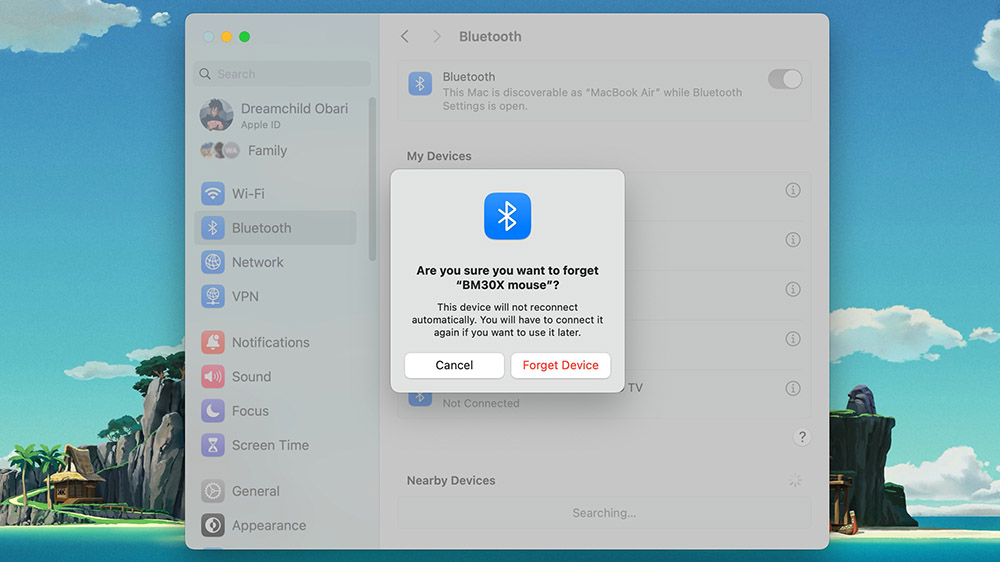
در ابتدا اتصال موس بلوتوثی خود با لپ تاپ را قطع کرده و دوباره آن را به لپ تاپ وصل کنید.
- روی منوی اپل کلیک کنید و وارد تنظیمات سیستم (System Settings) شوید؛
- روی گزینۀ بلوتوث (Bluetooth) در نوار کنار کلیک کنید؛
- روی نام موس خود راستکلیک کرده و گزینۀ فراموشکردن (Forget) را انتخاب کنید؛
- سپس گزینۀ فراموشکردن دستگاه (Forget Device) را برای تأیید نهایی بزنید؛
- موس را خاموش کرده و بعد از کمی انتظار، آن را دوباره روشن کنید؛
- حالا با انتخاب گزینۀ اتصال (Connect) در بخش دستگاههای نزدیک (Nearby Devices)، موس را دوباره به مک بوک خود وصل کنید.
۲. بررسی تنظیمات موس
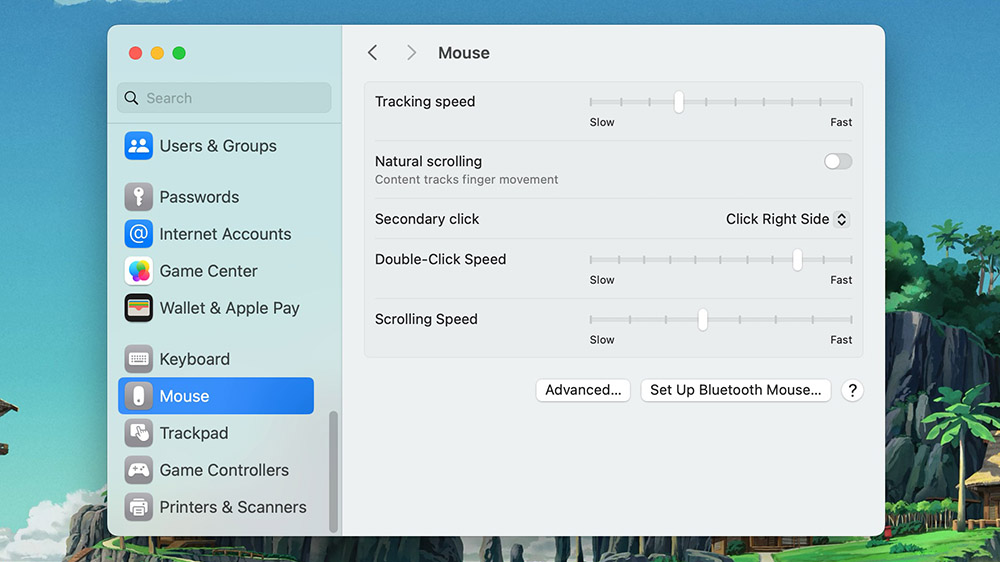
اگر موس لپ تاپ دچار اختلالاتی مثل کندی حرکت یا اسکرول در جهت اشتباه شده، باید با ورود به تنظیمات موس، آن را تنظیم و اصلاح کنید.
- روی منو اپل کلیک کنید؛
- وارد بخش تنظیمات سیستم (System Settings) شوید؛
- گزینۀ موس (Mouse) را در نوار کناری بزنید؛
- حالا میتوانید سرعت اسکرول و دابلکلیک و بقیۀ موارد را تنظیم کنید.
۳. دیباگ ماژول بلوتوث
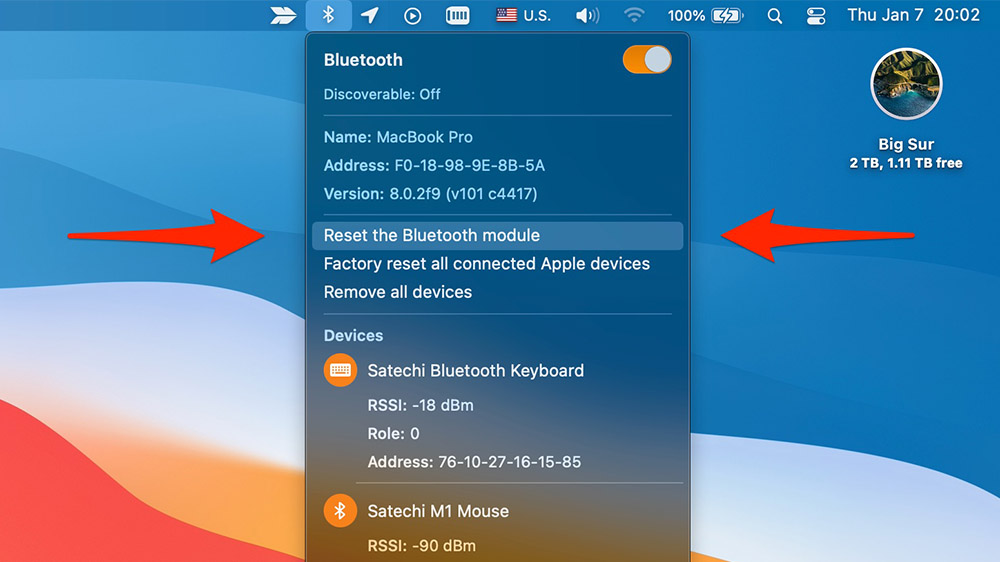
دیباگ ماژول بلوتوث هم میتواند در رفع مشکلات مربوط به اتصال بین موس و لپ تاپ مک مؤثر باشد.
- با نگهداشتن همزمان دکمههای Shift و Option، منو بلوتوث را باز کنید؛
- در اینجا گزینۀ بازنشانی ماژول بلوتوث (Reset the Bluetooth module) را انتخاب کنید؛
- روی گزینۀ OK کلیک کرده و فرایند را نهایی کنید.
سپس سیستمعامل مک بهصورت خودکار اقدام به ریست و رفع مشکل ماژول بلوتوث خواهد کرد. در این فرایند همچنین موس قطع و وصل میشود. اگر در اتصال مجدد موس با مشکل مواجه شدید، کافی است مک بوک را ریاستارت کنید.
۴. بهروزرسانی مک
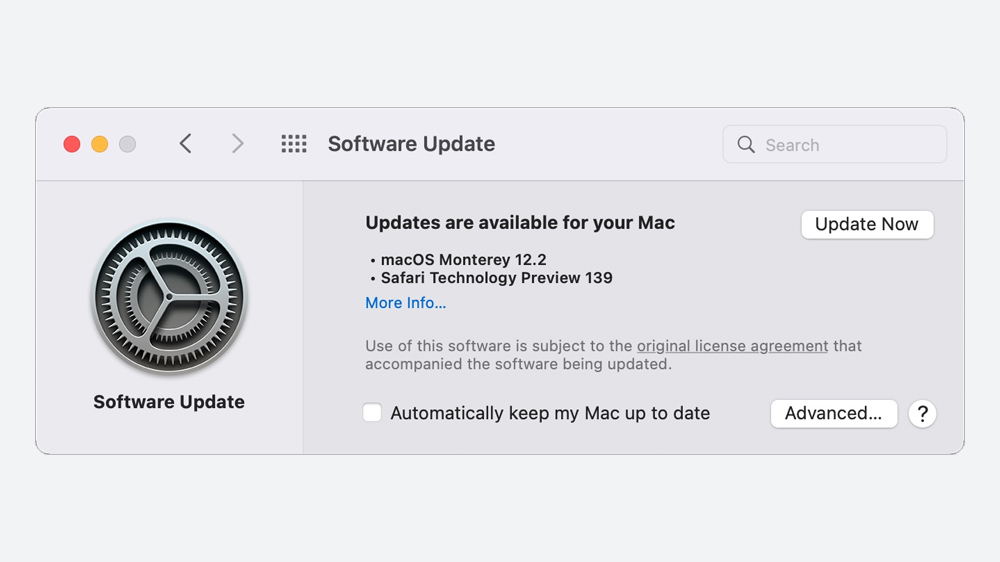
حتماً آخرین بهروزرسانی مک را روی لپ تاپ خود نصب کنید. اگر باگ نرمافزاری مانع عملکرد درست موس مک بوک شما شده باشد، با یک بهروزرسانی ساده باید بتوانید مشکل را رفع کنید.
- با کلیک روی منوی اپل، وارد تنظیمات سیستم (System Settings) شوید؛
- گزینۀ تنظیمات کلی (General) را در نوار کناری انتخاب کنید؛
- روی گزینۀ بهروزرسانی نرمافزار (Software Update) بزنید؛
- در صورت انتشار بهروزرسانی جدید، گزینۀ هماکنون بهروزرسانی شود (Update Now) را انتخاب و آن را نصب کنید.
۵. حذف فایلهای موس
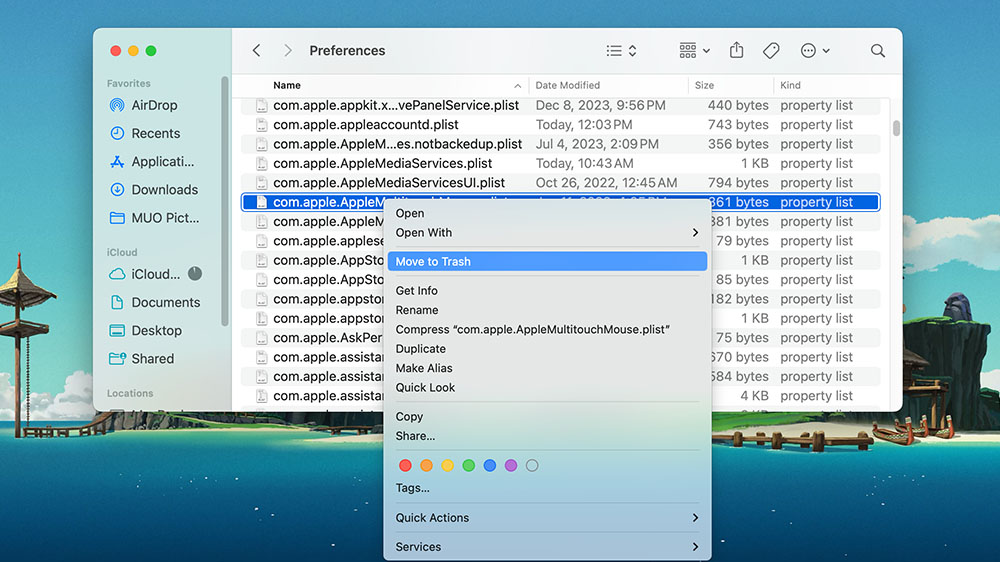
حذف فایلهای Property List موس راهکاری نسبتاً پیشرفتهتر برای برای رفع مشکل کار نکردن موس لپ تاپ مک بوک است. مراحل این روش را در ادامه میخوانید:
- پنجرۀ Finder را باز کرده و گزینۀ Go و سپس Go to Folder را انتخاب کنید؛
- متن زیر را بنویسید و گزینۀ Go را انتخاب کنید؛
~/Library/Preferencesحالا فایلهای زیر را به بخش Trash منتقل کرده و حذف کنید:
- com.apple.AppleMultitouchMouse.plist
- com.apple.driver.AppleBluetoothMultitouch.mouse.plist
- com.apple.driver.AppleHIDMouse.plist
در نهایت، لپ تاپ را خاموش و روشن کنید تا فایلهای PLIST موس دوباره بهصورت خودکار ایجاد شوند.
راهکارهای عمومی (مشترک برای مک و ویندوز)
دلایل عمومی دیگری هم در بروز مشکل در اتصال یا عملکرد موس دخیل هستند که لازم است کاربران هر دو سیستمعامل مک و ویندوز به آنها توجه کنند.
۱. بررسی منبع تغذیه
قبل از اینکه به سراغ هر راهکار دیگری برای حل مشکل کارنکردن موس بروید، منبع تغذیه آن را بررسی کنید؛ چه موس سیمی دارید و چه بیسیم.
- اگر موس سیمی دارید، مطمئن شوید که به درستی به پورت USB وصل شده و مشکلی از این بابت وجود ندارد.
- اگر هم موستان از نوع بیسیم است، باتری آن را بررسی کنید؛ چون شاید باتری تمام شده باشد.
- موسهای بیسیم معمولاً دکمهٔ خاموش/روشن دارند و بررسی این دکمه هم خالی از لطف نیست.
۲. امتحان کردن پورت دیگر
یکی دیگر از روشهای حل مشکل ازکارافتادن موس، وارد و خارجکردن موس از پورت USB یا استفاده از یک پورت دیگر است. برخلاف تصور، همین راهکار ساده در برخی از موارد مشکل را برطرف میکند.
- موس را از پورت در بیاورید و پس از کمی صبرکردن، دوباره آن را به پورت وصل کنید.
- علاوهبراین، میتوانید موس را به یک پورت دیگر وصل کنید.
- اگر موس را به هاب USB وصل کردهاید، آن را مستقیماً به پورت لپ تاپ خود متصل کنید.
۳. تغییر سطح موس
- اگر موس روی موس پد نیست و موس پد دارید، موس را روی پد قرار بدهید و عملکرد آن را امتحان کنید.
- در غیر این صورت، سعی کنید موس را روی سطح مناسب دیگری بگذارید. سطحی که موس روی آن قرار میگیرد باید صاف و مات باشد. تا حد امکان، از قر دادن موس روی سطوح ناهموار و شیشهای خودداری کنید.
اگر گیمر هستید و به دنبال موس مناسب برای بازی میگردید، مطلب راهنمای خرید بهترین موس گیمینگ بی سیم در بازار ایران شما را در انتخاب گزینۀ مناسب باتوجهبه نیازها و بودجهتان راهنمایی میکند.
جمعبندی
ازکارافتادن موس یا تاچ پد مشکلی شایع در لپ تاپها است و خیلی از کاربران لپ تاپ با این سؤال مواجهاند که چرا موس لپ تاپ کار نمیکنه؟ قطع اتصال، جفتنشدن با لپ تاپ، تداخل از سمت تاچ پد و درایور خراب یا قدیمی برخی از مهمترین دلایل بروز مشکل در عملکرد موس و حتی قطعی آن هستند. درایور مشکلدار، غیرفعالشدن تاچ پد در تنظیمات ویندوز یا BIOS و تداخل موس هم همه میتوانند علت کارنکردن تاچ پد لپ تاپ باشند. در این مطلب علاوهبر دلایل کارنکردن موس یا تاچ پد لپ تاپ، روشهای موجود برای رفع این مشکل بهصورت قدمبهقدم آموزش داده شد.
پرسش های متداول در مورد مشکل کار نکردن موس لپ تاپ
تمامشدن باتری و مشکل در اتصال بلوتوث، پورت یا دانگل USB باعث قطع و وصلشدن موس لپ تاپ میشوند.
تداخل تاچ پد، جفتنشدن با لپ تاپ از طریق بلوتوث، تمامشدن باتری، خاموششدن دکمۀ موس و قطع اتصال از جمله دلایل رایج کارنکردن موس لپ تاپ هستند.
باید وارد بخش تاچ پد (Touchpad) در تنظیمات شوید و گزینۀ فعال ماندن تاچ پد در زمان اتصال موس (Leave Touchpad on When a Mouse Is Connected) را فعال کنید.
اگر پس از نصب ویندوز جدید موستان از کار افتاده، احتمالاً این مشکل به درایورها برمیگردد و باید درایورهای مرتبط را روی لپ تاپ نصب کنید.
🔗 منابع: Lifewire | PCMag | How-To Geek | MakeUseOf



